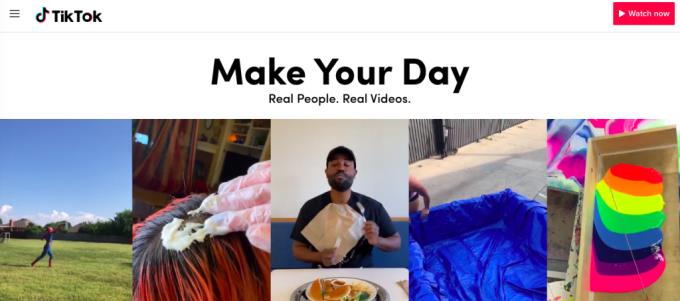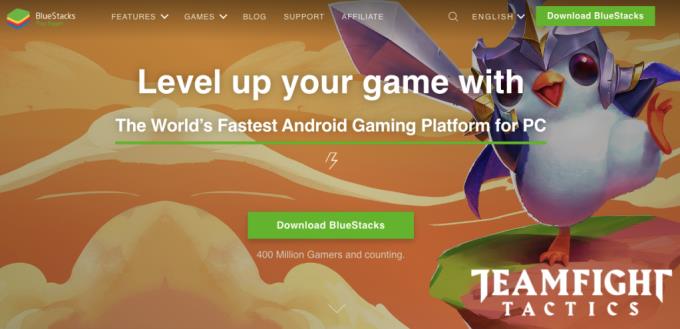TikTok là một ứng dụng mạng xã hội chia sẻ video dạng ngắn. Nó đã trở nên phổ biến rộng rãi kể từ khi được hình thành vào năm 2012, đi đầu trong các xu hướng khiêu vũ và meme video. Được cung cấp cho người dùng bên ngoài Trung Quốc vào năm 2017, nó bị giới hạn nghiêm ngặt đối với điện thoại thông minh iOS và Android. Thật không may, nó vẫn là.
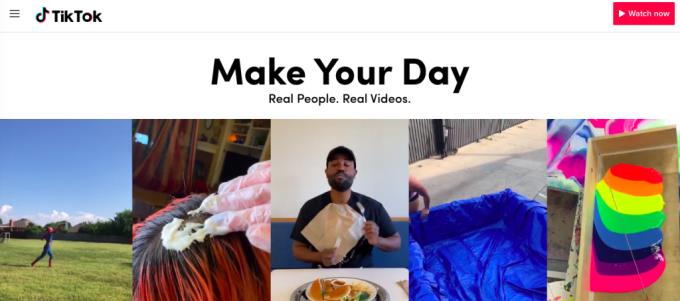
Tuy nhiên, nếu bạn đang tìm cách tải TikTok xuống iMac – máy tính để bàn của Apple – thì có một cách để “vượt qua hệ thống” nếu bạn muốn. Câu trả lời? Bluestacks . Điều quan trọng cần lưu ý là vì chúng tôi đang tập trung vào việc giúp bạn tải TikTok xuống iMac của mình, nên chúng tôi sẽ theo dõi lộ trình iMac. Tuy nhiên, Bluestacks cũng cho phép người dùng chạy TikTok trên PC.
Bluestacks là gì?
Bluestacks AppPlayer cho phép bạn chạy các trò chơi và ứng dụng di động - toàn màn hình - trên iMac của bạn. Điều này là do nó là một trình giả lập. Trình giả lập cho phép bạn sử dụng chương trình của mình như thể nó là một phần mềm khác. Bluestacks là một chương trình cực kỳ đáng tin cậy, với hơn 210 triệu người dùng. Không cần phải lo lắng về việc nó là một trò lừa đảo hoặc vi rút.
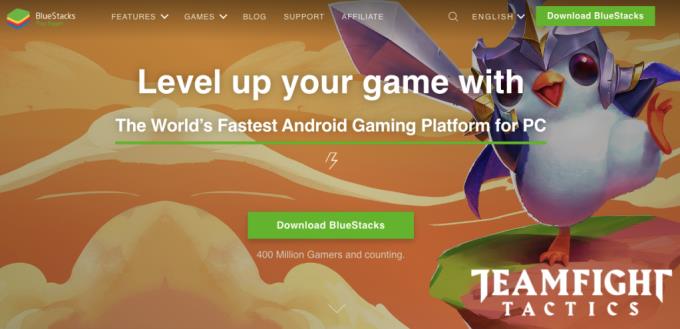
Cách tải xuống Bluestacks
Trước tiên, hãy bắt đầu bằng cách điều hướng đến cổng tải xuống Bluestacks AppPlayer. Nó được liên kết ở đây để truy cập nhanh và tải xuống miễn phí. Bluestacks tự động phát hiện Hệ điều hành của bạn và chọn phiên bản chính xác của những gì bạn cần.
Trước khi cài đặt và mở ứng dụng, hãy đảm bảo rằng các ứng dụng và chương trình khác đã được đóng. Điều này là do AppPlayer có nhiều khả năng khiến iMac của bạn gặp sự cố hơn là PC của bạn. Ngoài ra, hãy chắc chắn rằng bạn có tài khoản cửa hàng ứng dụng Mac. Nếu chưa, hãy nhanh chóng đăng ký một chiếc. Bạn sẽ không thể chạy phần mềm mà không có nó. Khi bạn đã thực hiện xong hai điều đó, hãy tiếp tục và xác định vị trí dmg của trình cài đặt. và làm theo hướng dẫn cài đặt.
Nếu iMac của bạn đang chặn tiện ích mở rộng hệ thống, hãy chuyển đến Tùy chọn bảo mật và cho phép chạy tiện ích mở rộng. Một trục trặc kỹ thuật khác mà bạn có thể gặp phải là vấn đề tương thích. Đây là nguyên nhân khiến ứng dụng gặp sự cố máy tính của bạn ngay từ đầu. Bluestacks đã khắc phục sự cố tương thích của họ với Mac iOS Mojave (10.14), tuy nhiên nó không tương thích với bất kỳ thứ gì bên dưới Mac iOS Sierra (10.12). Nếu bạn nhận thấy rằng AppPlayer không hoạt động bình thường trên iMac của mình, có thể đã đến lúc nâng cấp hệ điều hành.
Sau khi bạn đã cài đặt thành công chương trình, hãy mở Bluestacks AppPlayer. Biểu tượng trông giống như một chồng các hình vuông màu xanh lá cây, vàng, đỏ và xanh lam. Nếu bạn chưa nhấp và kéo biểu tượng vào thanh công cụ của mình, hãy chuyển đến thư mục Ứng dụng của bạn và chọn nó từ đó.
Bây giờ AppPlayer đã mở, hãy chuyển đến tab App Center - thứ hai từ bên trái. Nó sẽ tự động hiện ra màn hình và yêu cầu bạn đăng nhập vào tài khoản cửa hàng ứng dụng Mac của mình. Chờ màn hình tải trong giây lát.
Khi bạn đã tham gia, hãy xem các khả năng!
Cài đặt ứng dụng TikTok
Bây giờ đã đến lúc cài đặt TikTok. Tìm kiếm “TikTok” trong thanh tìm kiếm ở góc trên bên phải. Nếu bạn không quen với biểu tượng, biểu tượng đó giống như một nốt nhạc đen trắng. Khi bạn đã định vị ứng dụng, hãy nhấp vào nút cài đặt màu xanh lá cây.
Nếu bạn đã có tài khoản TikTok, bạn có thể đăng nhập và truy cập tài khoản cũng như các video đã tải lên của mình. Nếu không, hãy tạo một tài khoản mới. Giờ đây, mỗi khi khởi chạy Bluestacks, bạn có thể tìm thấy TikTok trong tab Ứng dụng của tôi.
Trình giả lập cũng cho phép bạn ghi, tải lên và chỉnh sửa video từ iMac của mình. Máy Mac được cài đặt sẵn iMovie, nhưng bạn có thể muốn thử phần mềm chỉnh sửa video khác như Avidemux hoặc OpenShot . Dù bạn chọn chương trình nào, hãy đảm bảo chương trình đó sẽ xuất video sang định dạng tệp mà TikTok nhận dạng: .mp4 hoặc .mov. Tiến hành tải video lên như trên điện thoại của bạn.
Sự kết luận
Nếu bạn đang cần chỉnh sửa video chính xác hơn và chỉ có một màn hình lớn hơn để xem nói chung, hãy chắc chắn xem xét tải xuống Bluestacks trên máy tính của bạn. Nó sẽ cho phép bạn sử dụng TikTok giống như cách bạn làm trên điện thoại. Chà, bạn sẽ không thể mang theo iMac mọi lúc mọi nơi, nhưng bạn hiểu ý tôi. Chúc mừng TikTok-ing!